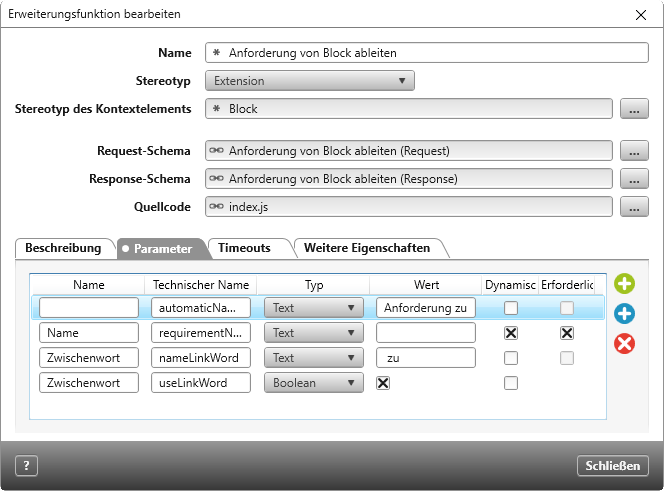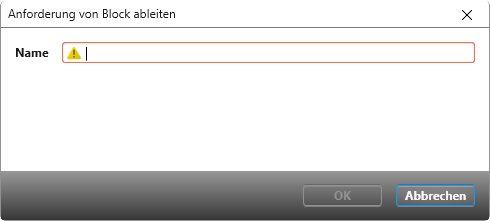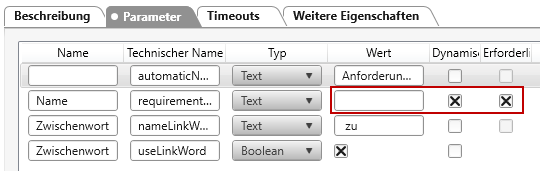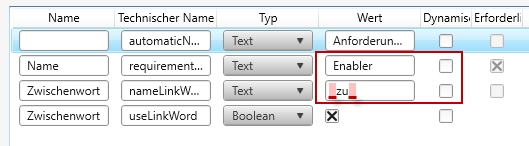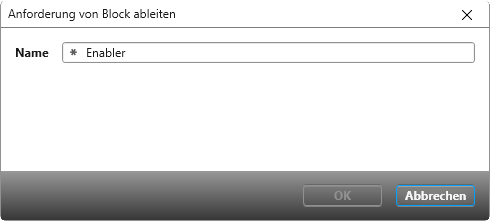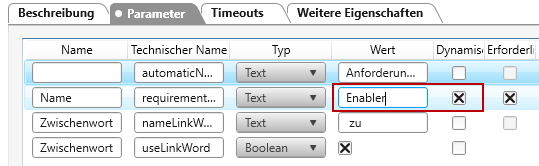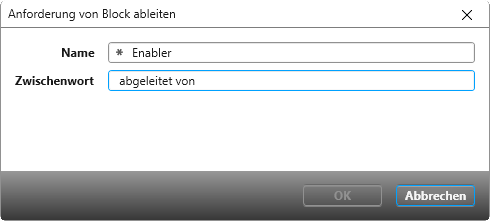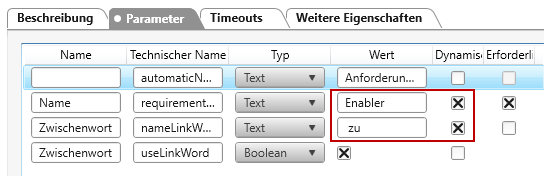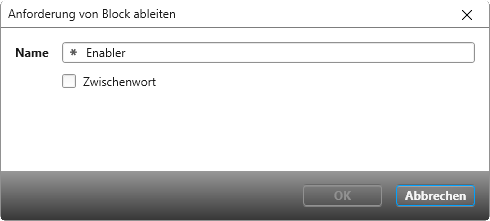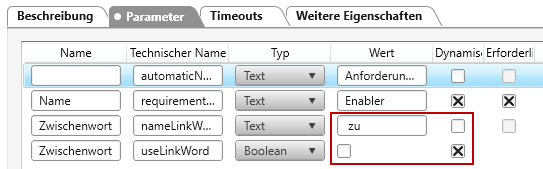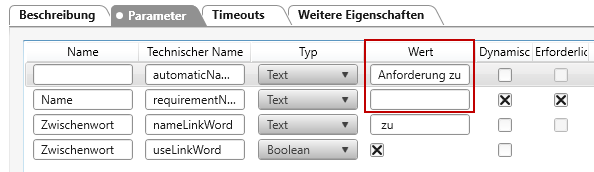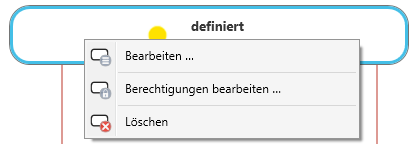Erweiterungsfunktion „Derive requirement from block“
Die Erweiterungsfunktion können Sie ab der Version 6.2.4 aus der Amazon-Cloud in ein Projekt Ihrer Wahl herunterladen und verwenden.
Mit der Erweiterungsfunktion können Sie zu einem Block eine Anforderung ableiten und in ein definiertes Package ablegen.
Die Erweiterungsfunktion wird auf einem Block ausgeführt. Es wird immer eine Anforderung angelegt, wenn die Erweiterungsfunktion über eine Aktion oder einen Befehl ausgeführt wird. Dabei wird eine satisfy-Beziehung zwischen Block und Anforderung erstellt und die Anforderung erhält standardmäßig den Namen Anforderung zu {Name des Blocks}. Das Namensschema sowie die Eingabe des Namens können Sie über Parameter definieren.
Hinweis
Stellen Sie sicher, dass im Service-Manager für den Service Node.js aktiviert ist, da sonst die Erweiterungsfunktion nicht ausgeführt werden kann.
Damit die Erweiterungsfunktion korrekt ausgeführt werden kann, müssen Sie nach dem Herunterladen der Funktion:
- ein Package definieren, das die Anforderungen aufnehmen soll,
- Parameter für einen Kontextmenübefehl bzw. Parameter für eine Zustandsautomatenaktion definieren
- eine Aktion im Zustandsautomaten …für Block bzw. einen Befehl für das Kontextmenü anlegen.
Package definieren
Durch das Importieren der Erweiterungsfunktion wird auf dem Stereotypen Package ein neuer Referenzeigenschaftstyp mit dem Namen RequirementsPackage angelegt. So müssen Sie jetzt nur den Ablageort für die Anforderungen bestimmen.
- Über das Kontextmenü des Packages, das den Block enthält, wählen Sie den Befehl Bearbeiten.
- Wechseln Sie in die Registerkarte Weitere Eigenschaften und geben hinter RequirementsPackage über die […]-Schaltfläche ein Package an, das verwendet werden soll.
Erweiterungsfunktion konfigurieren
In der Erweiterungsfunktion gibt es verschiedene Parameter, die Sie anpassen können. Die Parameter definieren, wie der Name der abgeleiteten Anforderung zusammengesetzt wird. Dabei wird unterschieden, ob die Erweiterungsfunktion über eine Zustandsaktion oder über einen Befehl ausgeführt wird.
Der erste Parameter (automaticNamePrefix) ist nicht benannt.
Das was Sie in der Spalte Wert eintragen, wird verwendet, wenn die Erweiterungsfunktion über eine Aktion ausgeführt wird. Standardmäßig ist der Wert auf „Anforderung zu„ gesetzt. Damit dieser Wert auch verwendet wird, muss der Wert für das zweite Feld Name leer sein.
Der zweite Parameter Name (requirementName) definiert ebenfalls den Namen der abgeleiteten Anforderung.
Das was Sie in der Spalte Wert eintragen, wird verwendet, wenn die Erweiterungsfunktion über einen Befehl ausgeführt wird. Standardmäßig ist hier kein Wert gesetzt. Die Option Dynamisch ist markiert.
Der dritte Parameter Zwischenwort (nameLinkWord) gibt an, welches Verbindungswort zwischen dem Namen der Anforderung und des Blockes eingefügt werden soll.
Der Wert wird verwendet, wenn die Erweiterungsfunktion über einen Befehl ausgeführt wird. Standardmäßig ist der Wert auf „zu„ gesetzt. Die Option Dynamisch ist nicht markiert.
Der vierte Parameter Zwischenwort (useLinkWord) ist eine Option, über die Sie steuern können, ob das Zwischenwort verwendet werden soll oder nicht.
Die Option wird verwendet, wenn die Erweiterungsfunktion über einen Befehl ausgeführt wird. Standardmäßig ist der Wert auf „true„ gesetzt. Die Option Dynamisch ist markiert.
Die Option Dynamisch ist von Bedeutung, wenn Sie die Erweiterungsfunktion über einen Befehl ausführen. Wurde die Option bei den Parametern Name und Zwischenwort markiert, können Sie die Werte beim Anwenden über einen Dialog überschreiben.
- Gehen Sie zum Package der Erweiterungsfunktion und wählen über das Kontextmenü der Erweiterungsfunktion Bearbeiten.
- Wechseln Sie in die Registerkarte Parameter. Abhängig davon, wie Sie die Erweiterungsfunktion später ausführen möchten, passen Sie die Parameterwerte an.
- Schließen Sie den Dialog mit OK.
Parameter für einen Kontextmenübefehl definieren
Die Erweiterungsfunktion enthält drei Parameter, die den Namen der Anforderungen vorgeben. Diese können so definiert werden, dass Sie:
Namen direkt eingeben
Wenn Sie die Erweiterungsfunktion ausführen und direkt einen Namen eingeben möchten…
… lassen Sie den Wert des zweiten Parameters leer und markieren die Option Dynamisch.
Standardnamen verwenden
Wenn Sie die Erweiterungsfunktion über einen Kontextmenübefehl ausführen und der Name ohne Eingabe automatisch erstellt werden soll, dann müssen Sie den Wert des zweiten Parameters anpassen und in der Spalte Dynamisch die Markierung entfernen. Möchten Sie zusätzlich ein Verbindungswort verwenden, tragen Sie einen Wert für den dritten Parameter ein. Damit die Namen korrekt voneinander getrennt werden, fügen Sie Leerzeichen vor und nach dem Zwischenwort ein. Deaktivieren Sie auch hier die Option Dynamisch.
Standardnamen überschreiben
Wenn Sie grundsätzlich der Anforderung einen „standardisierten“ Namen geben möchten, sich aber die Möglichkeit offenhalten, diesen zu überschreiben …
… geben Sie in der Spalte Wert des zweiten Parameters einen Namen ein und markieren die Option Dynamisch.
Standardnamen und Zwischenwort überschreiben
Wenn Sie neben dem Namen auch das Verbindungswort individuell angeben möchten …
… geben Sie zusätzlich in der Spalte Wert des dritten Parameters einen Namen ein (oder lassen diesen leer) und markieren die Option Dynamisch.
Zwischenwort als Option anbieten
Sie haben auch die Möglichkeit, über eine Option zu bestimmen, ob ein Zwischenwort verwendet werden soll oder nicht. Markieren Sie die Option, wenn das angegebene Zwischenwort verwendet werden soll. Dann wird automatisch nach dem Namen der Anforderung und des Verbindungswortes der Blockname angehängt.
Wenn Sie die Option nicht markieren, wird der Name für die Anforderung verwendet, den Sie vordefiniert haben bzw. ins Namensfeld eingeben. Der Blockname wird nicht angehängt.
Markieren Sie beim vierten Parameter die Kontrollkästchen Wert und Dynamisch. Deaktivieren Sie zusätzlich die Option Dynamisch für den dritten Parameter, damit das definierte Zwischenwort automatisch verwendet wird und nicht überschrieben werden kann.
Parameter für eine Zustandsaktion definieren
Wenn Sie die Erweiterungsfunktion nur über eine Zustandsaktion ausführen, müssen Sie den Wert des ersten Parameters anpassen und darauf achten, dass der zweite Parameter Name keinen Wert hat.
Aktion definieren
Wenn Sie die Erweiterungsfunktion über eine Aktion ausführen lassen wollen, müssen Sie noch den Zustandsautomaten für Blöcke anpassen.
- Öffnen Sie das Fenster Einstellungen und öffnen im Package Zustandsautomaten den Zustandsautomaten …für Blöcke.
- Wählen Sie im Kontextmenü des gewünschten Zustandes den Befehl Bearbeiten.
- Wechseln Sie bspw. in die Registerkarte Eingangsaktionen und wählen die Aktion Erweiterungsfunktion ausführen aus, indem Sie hinter dem Eintrag auf das Plus klicken.
- Klicken Sie auf die drei blauen Punkte und wählen „Anforderung von Block ableiten“ aus.
- Schließen Sie den Dialog mit OK.
Erweiterungsfunktion löschen
Wenn Sie die Erweiterungsfunktion in einer Aktion und/oder als Befehl verwenden, dann müssen Sie zuvor den Befehl und/ oder die Aktion löschen. Erst dann lässt sich die Erweiterungsfunktion entfernen, indem Sie über das Kontextmenü der Funktion den Befehl Löschen wählen. Dabei wird die Erweiterungsfunktion, aber nicht das Erweiterungsschema gelöscht, da diese in anderen Erweiterungsfunktion enthalten sein kann.